bios找不到TPM选项安装win11的步骤 BIOS没有TPM选项如何装win11
我们都知道,如果想要安装win11系统的话,除了电脑配置要满足,还需要开启TPM2.0才可以安装,但是有很多用户却发现BIOS没有TPM选项,这样就不知道要如何安装win11系统了,针对这个问题,本文给大家带来win11系统中bios找不到TPM选项的解决步骤。
TPM的含义:
TPM其实就是可信平台模块,英文全称Trusted Platform Module,是一项安全密码处理器的国际标准。TPM最新的版本是2.0,也就是Win11运行所要求的版本。通常来说,TPM都有单独的芯片,集成在主板上。
TPM的作用:
TPM是实现信任计算技术的模块,是经常被用来存储密钥的安全芯片。有点像Apple T系列的安全部分。TPM是国际通用的可信任计算技术标准,Windows必须借助这个芯片才能实现Windows设备加密、高级BitLocker加密等安全特性。帮助Windows更加严格地保护你的数据。TPM并不是只有这一个作用,而对于消费者来说保护数据安全是最基本的作用了。其实这种东西早就应该强制了。Windows 10是建议,Windows 11改成最低要求了,强推TPM落地我举双手双脚赞成。新主板都支Intel PTT或者AMD的类似的技术。
BIOS没有TPM选项的解决方法如下:
1、重启电脑连续按[DEL]键或F2进入BIOS设置,然后再按F6进入高级模式。
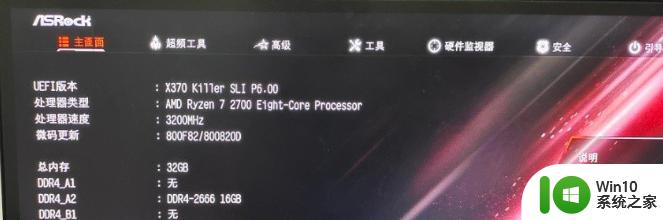
2、然后依次打开高级 - CPU配置 - AMD FTPM SWITCH开启,这个选项。在默认情况下为关闭(Disabled),修改为 AMD CPU FTPM 即可开启TPM功能。
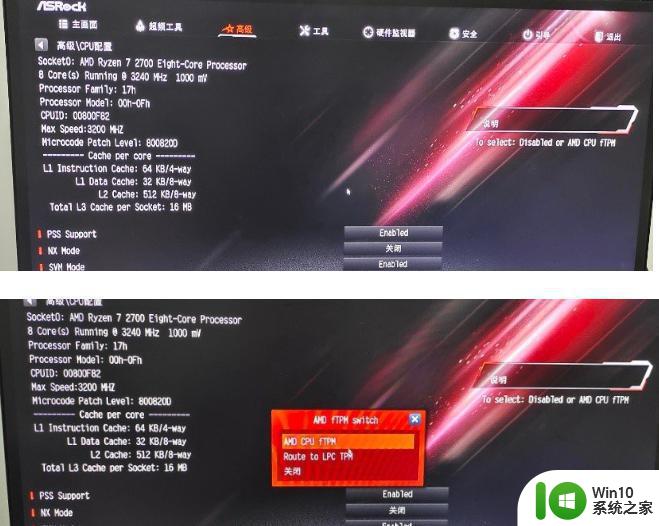
3、修改完成后,记得按 F10 ,保存并退出华擎主板BIOS设置,电脑会自动重启,进入系统,在计算机管理窗口,设备管理器的安全设备下,可以看见受信任的平台模块 2.0,说明 TPM 2.0 已启用。
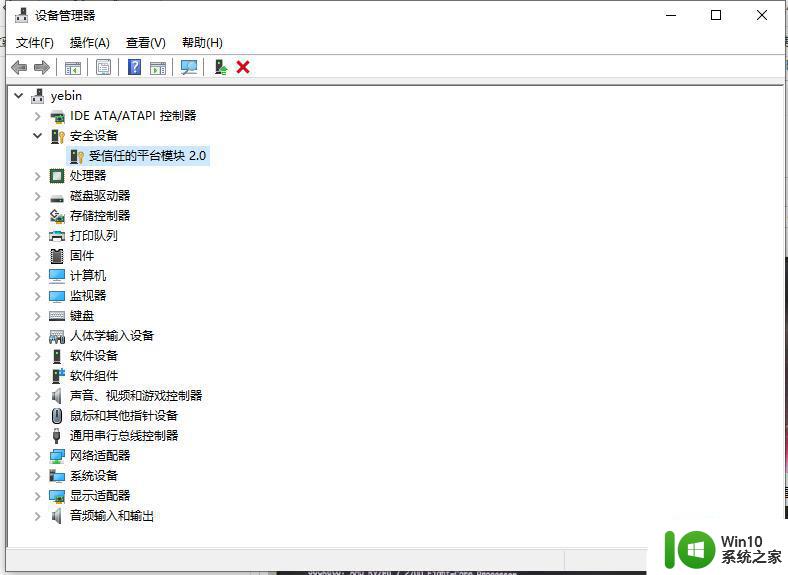
TPM 2.0 需要芯片和 BIOS/UEFI 固件支持的,这是硬件限制,如果一些老电脑BIOS没有 TPM2.0 ,可以修改注册方法绕过TPM安装Win11。
修改注册方法通过修改注册表键值,可以跳过Win11安装时,安全启动和TPM 2.0的检查,打开运行(Win+R),并输入regedit 命令,按确定或回车,可以快速打开注册表编辑器。
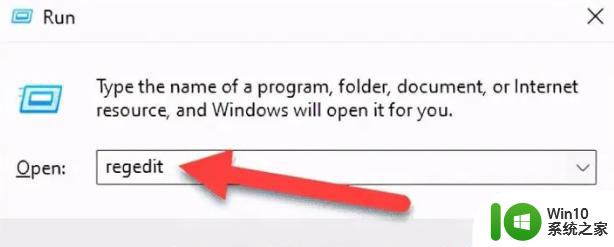
注册表编辑器窗口中,依次展开到以下目录。
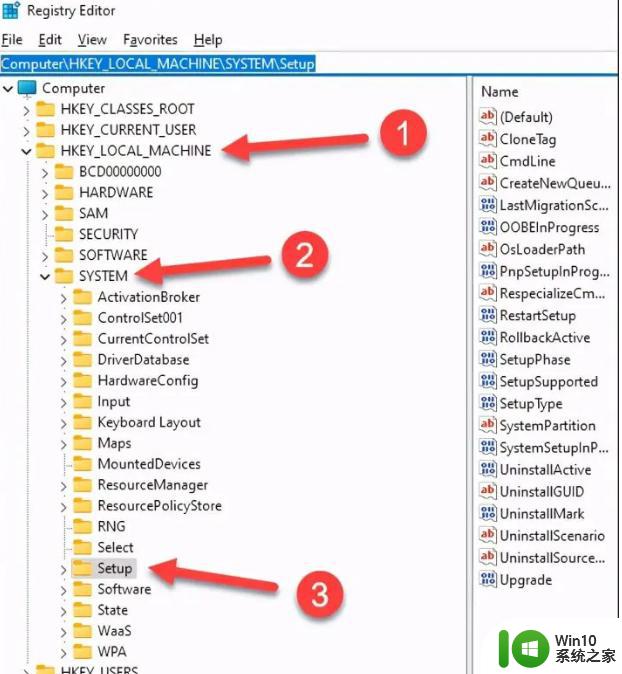
右侧空白区域上点击右键,在打开的菜单项中,选择新建,然后选择 Key 选项。
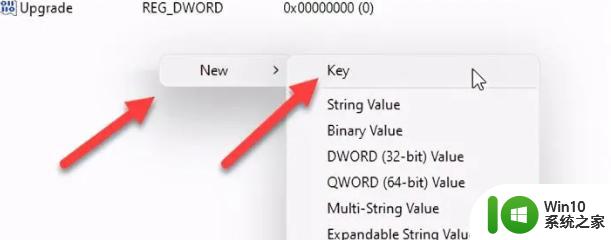
新注册表键,将被添加到注册表编辑器的左侧,新键命名为 LabConfig。
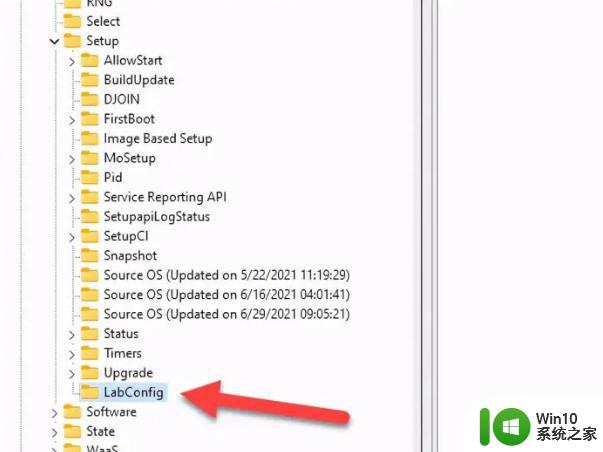
LabConfig 下,通过右击空白处,选择新建,然后选择 DWORD (32位)值 选项,创建一个新的 DWORD 值
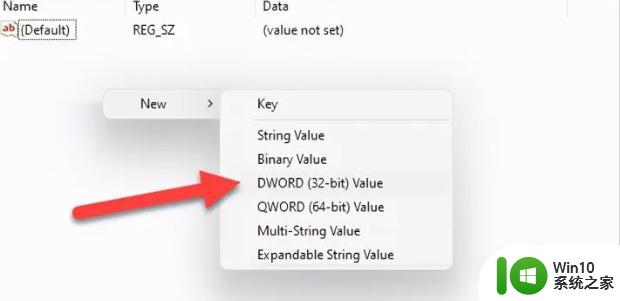
给这个值命名为 BypassTPMCheck ,同样的,创建另一个名称为 BypassSecureBootCheck 的DWORD 值
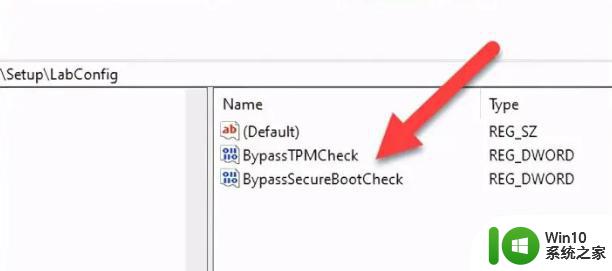
双击 BypassTPMCheck ,打开编辑框,在 Value data 字段输入 1 ,然后点击OK
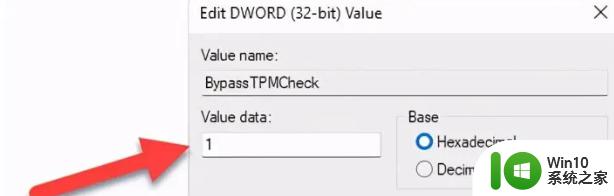
同样的,需要编辑 BypassSecureBootCheck ,在数值数据字段中输入 1 ,然后点击OK
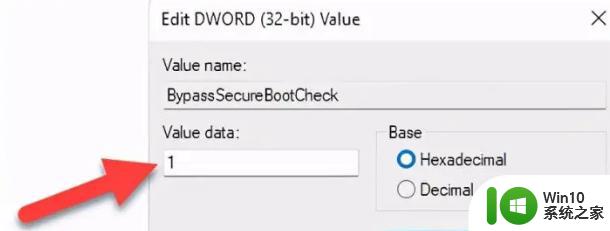
最后,关闭注册表编辑器,重启计算机,使新的注册表键生效。
上述就是bios找不到TPM选项安装win11的步骤的详细内容,只要按照上面的方法操作,这样就可以正常安装win11系统了,大家可以试试吧。
bios找不到TPM选项安装win11的步骤 BIOS没有TPM选项如何装win11相关教程
- win11安装绕过tpm的教程 win11安装绕过tpm的步骤
- u盘安装win11跳过tpm步骤 如何在U盘安装Win11时绕过TPM的步骤
- 没有 TPM 如何安装 Windows 11 无 TPM 的电脑如何升级安装 Windows 11
- win11安装无法选择专业版解决方案 如何解决win11安装中没有专业版选项的问题
- 新苹果电脑 bootcamp没有创建win7安装盘选项的解决方法 新苹果电脑 bootcamp 安装win7时没有创建安装盘选项怎么办
- 如何绕开tpm升级win11 如何绕过tpm安装win11
- win11u盘安装绕过tpm教程 U盘安装Win11绕过TPM检测的方法教程
- 技嘉主板安装win11系统开启tpm的步骤 技嘉主板装win11怎样开启tpm
- 安装win11系统bios怎么设置 win11安装bios设置步骤
- 怎么绕过tpm安装win11 Windows 11绕开TPM安装方法
- 重装系统发现Bios没有U盘启动项解决方法 重装系统找不到U盘启动项怎么办
- win10更新高级选项中请选择安装更新的方式灰色无法选择的解决步骤 Win10更新高级选项中安装更新方式灰色无法选择的解决方法
- w8u盘启动盘制作工具使用方法 w8u盘启动盘制作工具下载
- 联想S3040一体机怎么一键u盘装系统win7 联想S3040一体机如何使用一键U盘安装Windows 7系统
- windows10安装程序启动安装程序时出现问题怎么办 Windows10安装程序启动后闪退怎么解决
- 重装win7系统出现bootingwindows如何修复 win7系统重装后出现booting windows无法修复
系统安装教程推荐
- 1 重装win7系统出现bootingwindows如何修复 win7系统重装后出现booting windows无法修复
- 2 win10安装失败.net framework 2.0报错0x800f081f解决方法 Win10安装.NET Framework 2.0遇到0x800f081f错误怎么办
- 3 重装系统后win10蓝牙无法添加设备怎么解决 重装系统后win10蓝牙无法搜索设备怎么解决
- 4 u教授制作u盘启动盘软件使用方法 u盘启动盘制作步骤详解
- 5 台式电脑怎么用u盘装xp系统 台式电脑如何使用U盘安装Windows XP系统
- 6 win7系统u盘未能成功安装设备驱动程序的具体处理办法 Win7系统u盘设备驱动安装失败解决方法
- 7 重装win10后右下角小喇叭出现红叉而且没声音如何解决 重装win10后小喇叭出现红叉无声音怎么办
- 8 win10安装程序正在获取更新要多久?怎么解决 Win10更新程序下载速度慢怎么办
- 9 如何在win7系统重装系统里植入usb3.0驱动程序 win7系统usb3.0驱动程序下载安装方法
- 10 u盘制作启动盘后提示未格式化怎么回事 U盘制作启动盘未格式化解决方法
win10系统推荐
- 1 番茄家园ghost win10 32位官方最新版下载v2023.12
- 2 萝卜家园ghost win10 32位安装稳定版下载v2023.12
- 3 电脑公司ghost win10 64位专业免激活版v2023.12
- 4 番茄家园ghost win10 32位旗舰破解版v2023.12
- 5 索尼笔记本ghost win10 64位原版正式版v2023.12
- 6 系统之家ghost win10 64位u盘家庭版v2023.12
- 7 电脑公司ghost win10 64位官方破解版v2023.12
- 8 系统之家windows10 64位原版安装版v2023.12
- 9 深度技术ghost win10 64位极速稳定版v2023.12
- 10 雨林木风ghost win10 64位专业旗舰版v2023.12